您可以在悠船助手内保存灵感和您常用的风格、构图等要素。您也可以让悠船随机生成一些提示词,获取能激发您的灵感。
悠船助手位于输入框的最右侧
![]()
点击悠船助手,进入操作页面
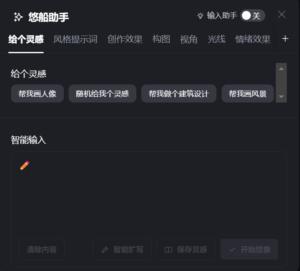
它由几部分组成,由上到下分为为:
- 灵感分类
- 智能输入
分类
1. 给个灵感
在您需要一些创意激发时,可以试试「给个灵感」找找方向,悠船会随机生成对应分类的提示词,并覆盖之前在智能输入框中的所有内容。
2. 风格提示词
风格提示词即对应参数中的--sref参数,您可以通过保存--sref参数来保存某种风格。例如,在风格提示词中,悠船已经保存了一些常用风格,将鼠标悬停在某种风格上方,可以快速查看此种风格的--sref参数。
粉彩涂鸦的--sref参数为 --sref 4970566318:
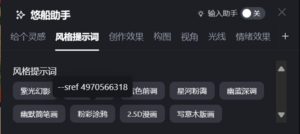
点击任意保存的风格提示词,其--sref参数会被自动添加到智能输入框中提示词的末尾。
3. 其他分类
除了给个灵感和风格提示词外,悠船还设置了包括创作效果、构图等在内的常用分类;在每个分类下,悠船都提供了许多灵感可供使用。与风格提示词相同,当您选择这些分类中的灵感时,灵感内容会被自动加入到智能输入框的提示词末尾。如果您将鼠标悬停在灵感上,也能看到该灵感的具体内容。
4. 增加新的分类
点击分类栏最右侧+,按要求输入分类名称后,即可增加新的分类。
注意:分类名称不可为空,分类名称长度须小于或等于6字符,并且不接受纯空白符的输入。
保存灵感成功后,您可在分类栏中选择您新增的分类,并在分类中添加灵感。
5. 编辑分类
对于您新添加的分类,您可以重新编辑分类的名称及分类灵感,点击![]() 对分类名称进行修改,点击
对分类名称进行修改,点击![]() 删除分类。
删除分类。
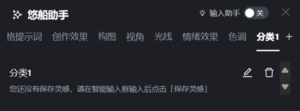
灵感
1. 保存灵感
在智能输入框内输入想要保存的灵感内容后,点击保存灵感,即可进入保存灵感界面:
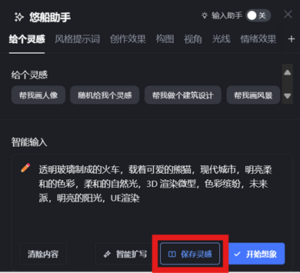
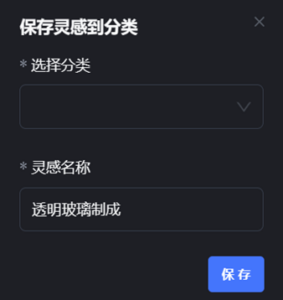
完成分类选择和灵感名称编辑后,即可保存灵感。新的灵感会出现在您选择的分类中。
注意:默认的分类为您保存灵感时所在的分类。
给个灵感分类不能增加新的灵感,当您在给个灵感界面保存灵感时,选择分类默认值为空。
若您想将灵感保存在风格提示词分类中时,您的提示词中必须包括--sref <value>,否则将无法选择风格提示词分类。
2. 编辑灵感
找到您添加的灵感,点击![]() ,即可修改灵感的细节、名称和所属分类。
,即可修改灵感的细节、名称和所属分类。
注意:悠船定义的灵感及分类皆不可更改。
清除内容
点击清除内容后,智能输入框内的所有文字会被删除。
智能扩写
点击智能扩写后,悠船会对当前智能输入框内的内容进行合理的延伸并增加一些细节。该功能使生成的图片更加丰富,也可用于提示您新的提示词角度。